Cet article a été créé pour les paresseux qui ne veulent pas beaucoup coder et s'occuper de tout le "farce".Formation de groupe
Tout d'abord, nous devons créer une communauté qui sera liée à notre bot.Pour ce faire, allez dans la section "Communautés" et cliquez sur "Créer une communauté".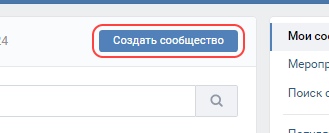 Maintenant, nous allons le configurer pour qu'il fonctionne avec Callback-API // En savoir plus sur Callback-APIAllez dans "Gestion" >>
Maintenant, nous allons le configurer pour qu'il fonctionne avec Callback-API // En savoir plus sur Callback-APIAllez dans "Gestion" >> >> "Paramètres" >> "Travailler avec l'API"
>> "Paramètres" >> "Travailler avec l'API"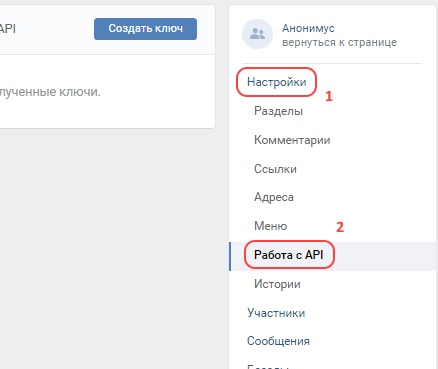 Nous créons une clé d'accès avec toutes les autorisations et l'écrivons, cela nous sera utile.
Nous créons une clé d'accès avec toutes les autorisations et l'écrivons, cela nous sera utile. Ensuite, allez dans l'onglet Callback-API, sélectionnez la dernière version de l'API et écrivez le code de confirmation spécifié. Il
Ensuite, allez dans l'onglet Callback-API, sélectionnez la dernière version de l'API et écrivez le code de confirmation spécifié. Il reste à activer les messages. Allez dans la section "Messages" >> "Paramètres du bot" allumez et enregistrez le paramètre
reste à activer les messages. Allez dans la section "Messages" >> "Paramètres du bot" allumez et enregistrez le paramètre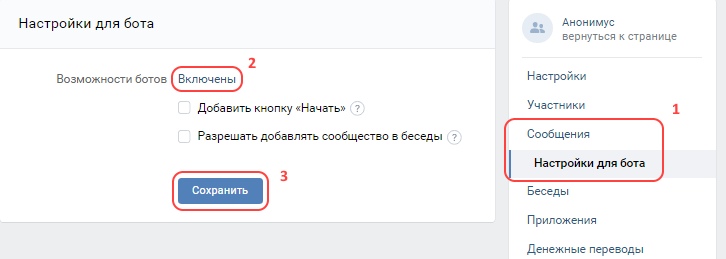
Préparation du serveur
Pour fonctionner, le bot a besoin d'un endroit où il sera lancé. Tout hébergement convient à cela, car .NET Core peut être lancé à partir de n'importe quelle plate-forme.J'ai considéré un exemple avec un serveur VPS sur Ubuntu 18.04.Sur un serveur propre pour que le bot fonctionne, vous devez installer .NET Core au moins la version 2.2.Nous entrons les commandes suivantes:La commande pour enregistrer la clé Microsoft et le flux Web:> wget -q https://packages.microsoft.com/config/ubuntu/19.04/packages-microsoft-prod.deb -O packages-microsoft-prod.deb
sudo dpkg -i packages-microsoft-prod.deb
Mise à jour des produits disponibles pour l'installation:> sudo apt-get update
> sudo apt-get install apt-transport-https
> sudo apt-get update
Maintenant, installez le .NET Core lui-même.Pour la version Runtime , entrez la commande:> sudo apt-get install aspnetcore-runtime-3.1
Pour la version du kit de développement logiciel :> sudo apt-get install dotnet-sdk-3.1
Après avoir installé l'environnement, vérifiez son état de préparation avec la commande:> dotnet --info
Installation et configuration
Nous passons directement au bot.Téléchargez et déchargez l'archive avec l'assembly.Ouvrez le fichier appsettings.json. Insérez la clé d'accès et la clé de confirmation enregistrées précédemment dans la valeur AccessToken et la valeur de confirmation .
Insérez la clé d'accès et la clé de confirmation enregistrées précédemment dans la valeur AccessToken et la valeur de confirmation . Enregistrez et revenez à la console.Avec la commande 《
Enregistrez et revenez à la console.Avec la commande 《cd " "》, accédez au dossier d'assemblage et entrez la commande pour démarrer:> dotnet vkBotCore.dll
Reste à lier le bot au groupe. Pour ce faire, dans la section Callback-API, dans le champ d'adresse, entrez le domaine auquel le serveur est attaché avec le chemin / api / callback.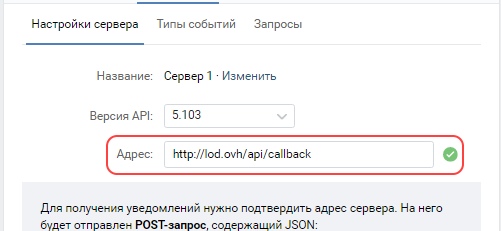 Si tout est fait correctement, une coche verte apparaîtra après confirmation.
Si tout est fait correctement, une coche verte apparaîtra après confirmation.Création de plugin
Les fonctions de base de VkBotCore en tant que chatbot incluent seulement 2 commandes: / help et / tout le monde.Pour augmenter la fonctionnalité, vous devez écrire un plugin.Les plugins sont une bibliothèque de classes avec les fonctionnalités de base nécessaires pour se connecter en tant que plugin.Créons un nouveau projet. Connectez la bibliothèque vkBotCore.dll de l'assembly au projet.
Connectez la bibliothèque vkBotCore.dll de l'assembly au projet.
 Ajoutez à l'aide de vkBotCore.Plugins et héritez la classe principale de Plugin
Ajoutez à l'aide de vkBotCore.Plugins et héritez la classe principale de Pluginusing vkBotCore.Plugins;
namespace myPlugin
{
public class MyFirstPlugin : Plugin
{
}
}
Ajouter la commande hello pour qu'elle réponde Salut {name}using vkBotCore.Plugins;
using vkBotCore.Plugins.Attributes;
namespace myPlugin
{
public class MyFirstPlugin : Plugin
{
[Command]
public void Hello(CommandContext context)
{
context.Chat.SendMessage($" {context.Sender.GetMentionLine()}");
}
}
}
Créez maintenant un nouveau dossier dans le dossier d'assemblage appelé plugins.Enregistrez le plugin assemblé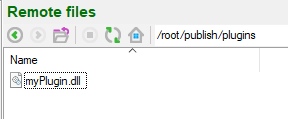 p.s. dedans . Pour que les commandes fonctionnent, dans les paramètres de Calback-API >> Types d'événements, il est nécessaire d'activer la notification des messages entrants.
p.s. dedans . Pour que les commandes fonctionnent, dans les paramètres de Calback-API >> Types d'événements, il est nécessaire d'activer la notification des messages entrants.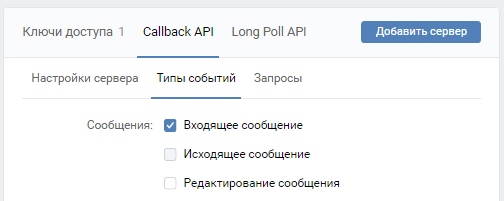 Exécutez et vérifiez:
Exécutez et vérifiez: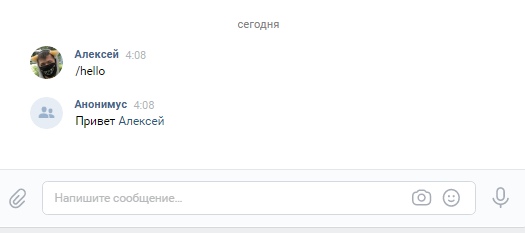
Matériel connexe
Archives du
code source VkBotCore du plugin d'assemblage et de test
Article avec un chat bot basé sur ASP.NET Core, VkNet C #